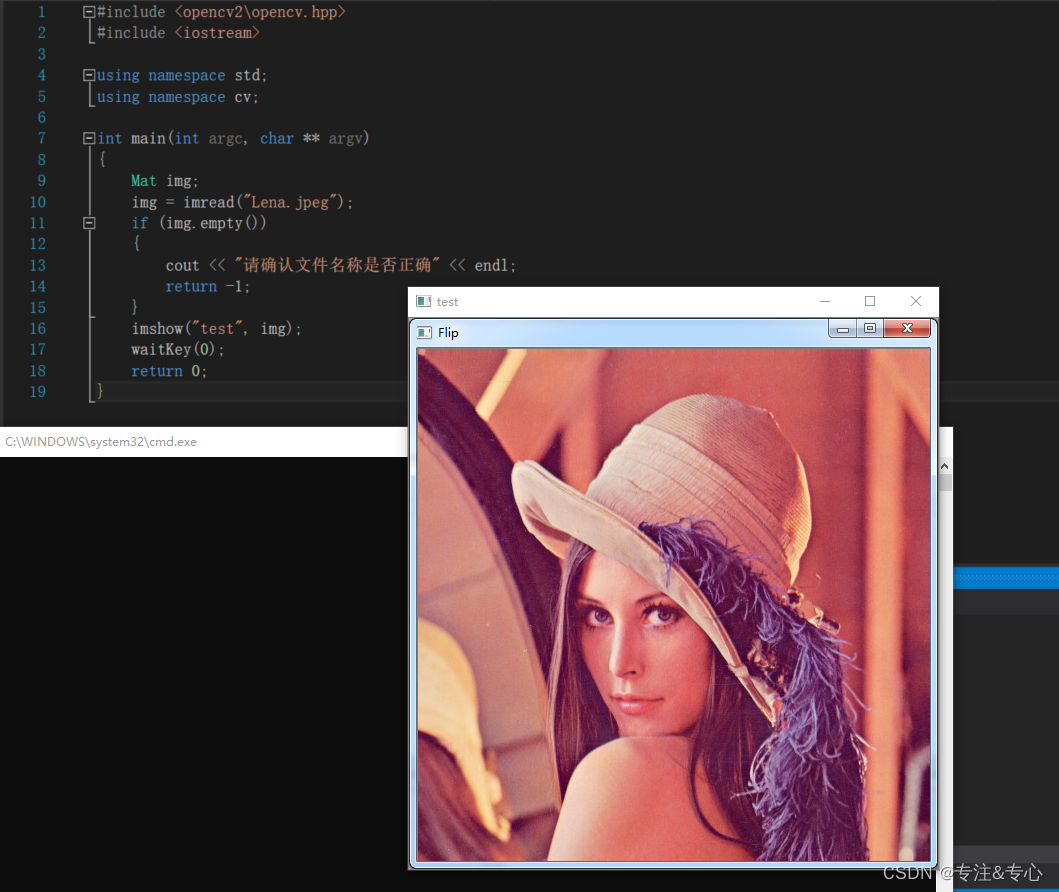近期完成了VS2015+OpenCV4.1.0+opencv_contrib4.1的下载安装及配置,
在此将整个过程尽可能详细的记录下来,同时会特别说明自身遇到的坑及解决方法,
博主是Windows系统(Win 10),故以下内容均是在Windows系统下进行操作的。
所需资源如下:
https://pan.baidu.com/s/1A7XelzMNuH6hf3ku0tb0fA
提取码:5hd9
本篇文章介绍“Visual Studio 2015+OpenCV4.1.0下载安装及环境配置”,
下篇文章介绍“opencv_contrib扩展模块的安装(CMake编译器)”。
目录
VS2015下载及安装
博主在安装VS2015前已经安装VS2022,
(网上有说VS在高版本下再安装低版本会出现问题,实际并未出问题,不作为重点,未深入查阅),
最新版本的VS可以直接在官网 https://visualstudio.microsoft.com/zh-hans/ 根据需要下载不同版
本,平时学习用直接下载免费的社区版就行,下载后通过"Visual Studio Installer"进行在线安装。
如果没有Microsoft账户,免费注册一个就可以。

老版本官网下载地址为:https://visualstudio.microsoft.com/zh-hans/vs/older-downloads/,
在首页上方找到“下载”项,
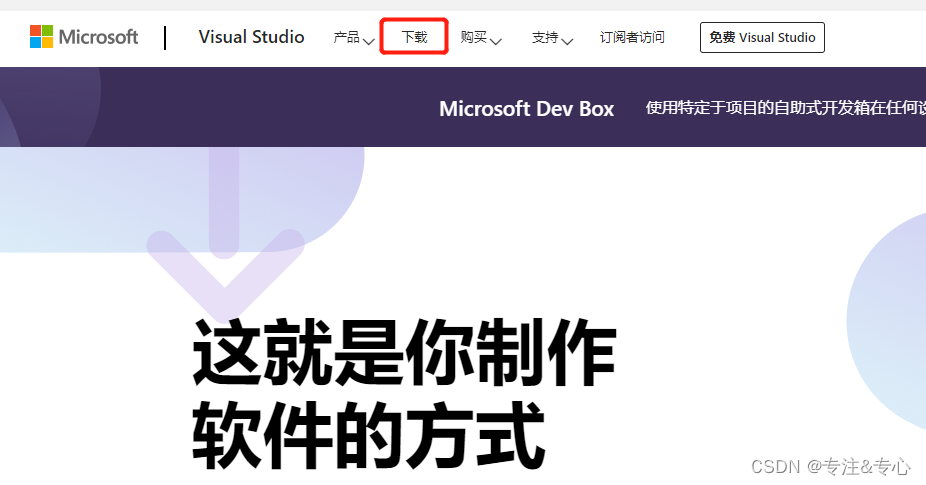
进入“下载”界面后,在下方找到“较早的下载项”,
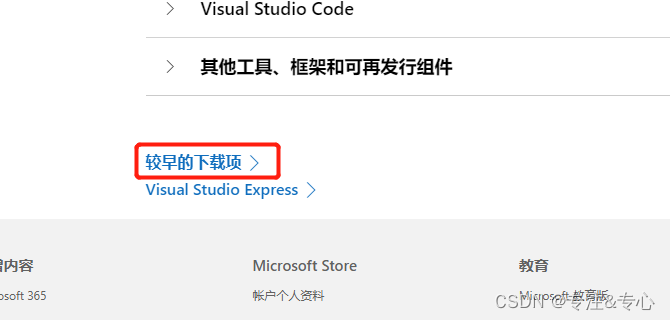
17、19可以找到.exe文件在线安装,15及之前的版本需要下载离线安装包,
进入VS2015下载界面后,会看到很多选项,这时强迫症就有点犯了,就想要知道这些都有什么不
同,然后就查....,并没有看到相关介绍,看了好多人直接选择了第一个“Visual Studio 2015 Shell
(Isolated)”,
博主下载的是“Visual Studio Community 2015 with Update 3”和“Visual Studio Professional 2015
with Update 3”,最后安装的“Visual Studio Community 2015 with Update 3”,
(ps:不知为啥,今天截图时看不到了,可以直接使用博主提供的安装包)
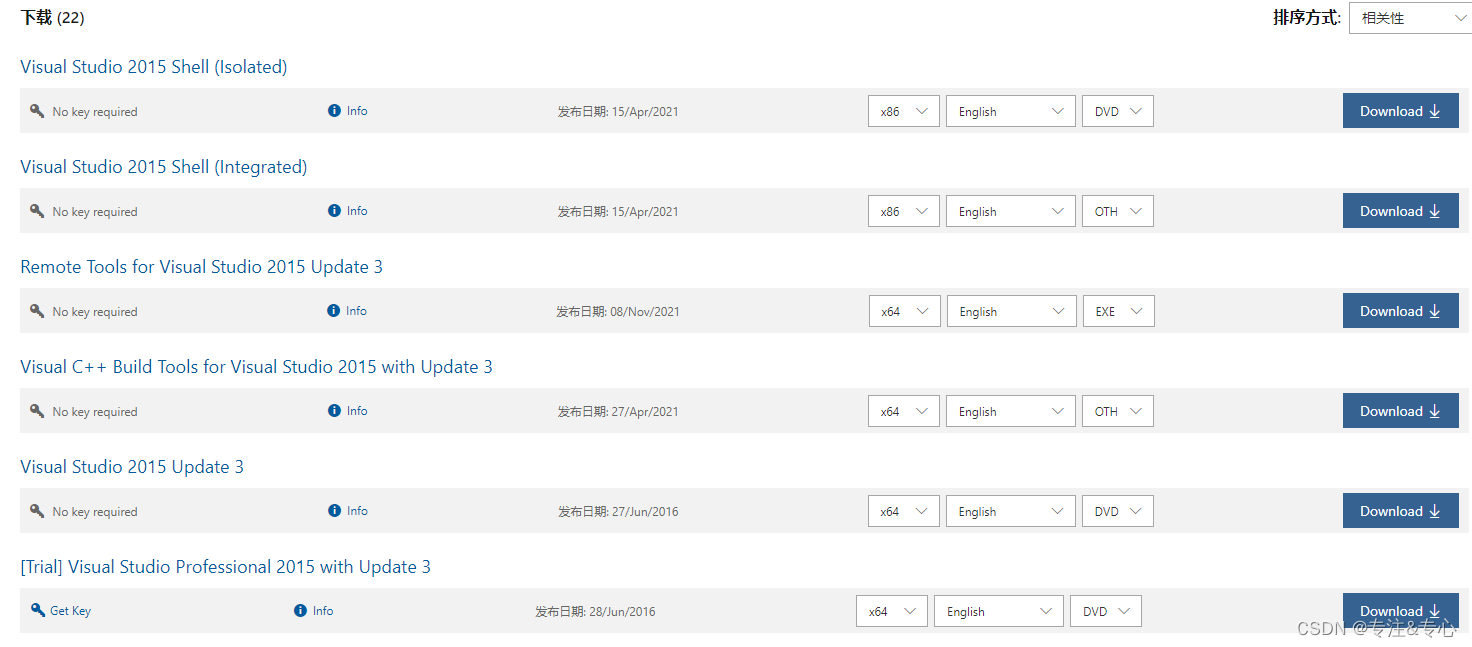
双击.exe文件安装即可(遇到相关询问弹窗,直接允许) ,也可以选择“以管理员身份运行”,
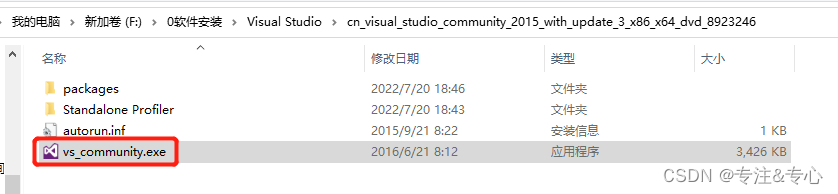
然后进入如下截面,
博主使用C++进行开发,选择自定义安装,仅安装C++功能,此外还需要安装Windows 10 SDK,
后续CMake编译时会用到(这个坑踩得踏踏实实),
虽然仅选择了有关C++的选项,但是许多Visual C#模块也是安装好了的,
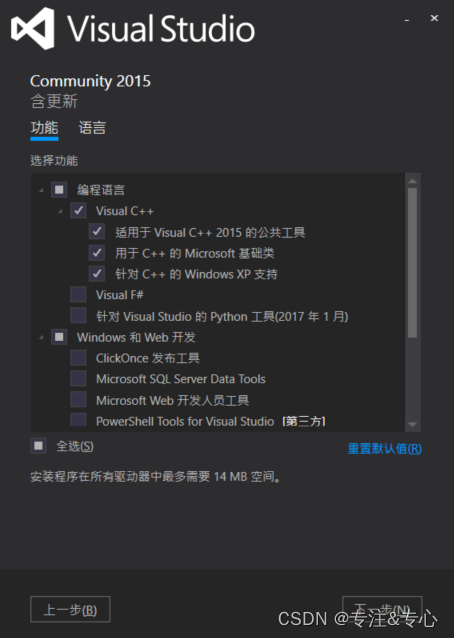

下一步,安装,等待完成即可,时间会比较长。
OpenCV4.1.0下载安装
OpenCV可以直接在官网下载,不过下载速度有点慢(博主是很慢),当然百度网盘没有会员的话下
载速度同样很喜人,还是有会员好办事呀..
百度“opencv”进入官网,进入Releases界面进行下载https://opencv.org/releases/,
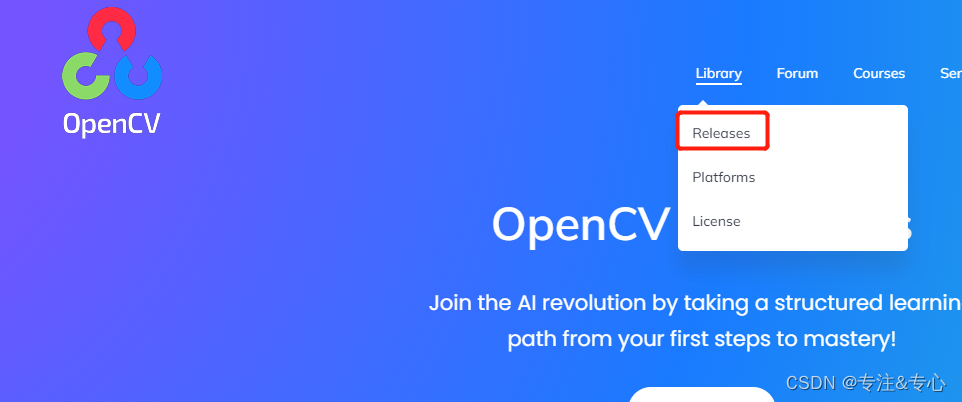
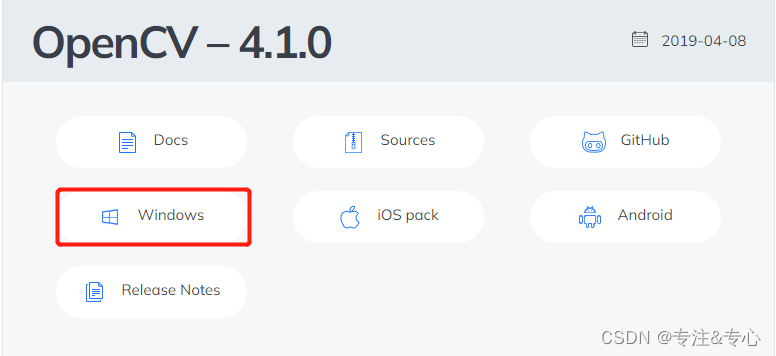
安装其实就是解压的过程,选择合适安装路径即可,
特别提醒,安装路径不要有中文和特殊符号哦。
环境配置
特别说明:该部分参考书籍《OpenCV 4快速入门》冯振
机械操作一遍后,慢慢了解了,此部分可灵活设置
配置环境变量
目的:告诉计算机OpenCV在哪里
右击“我的电脑”,属性,如下图进行操作,找到“Path”变量,在其后面添加路径:
...\opencv\build\x64\vc14\bin
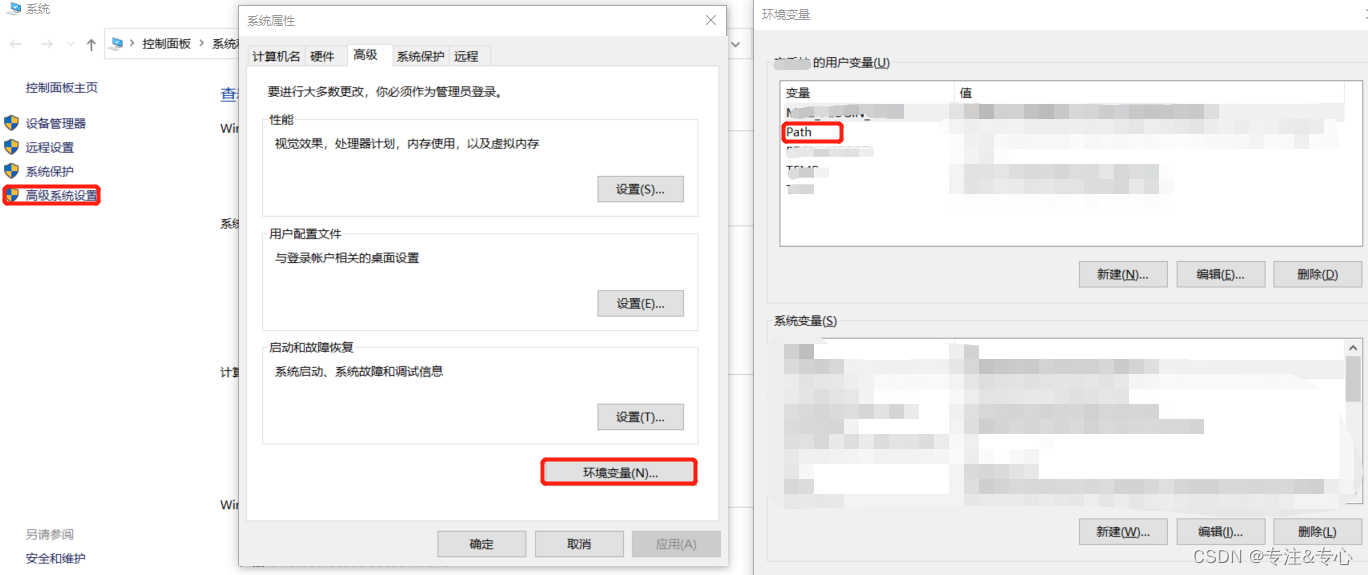
配置包含路径
目的:告诉IDE去哪里寻找头文件和库文件
首先,打开VS2015,新建项目,
选择Visual C++中的Win32控制台应用程序,
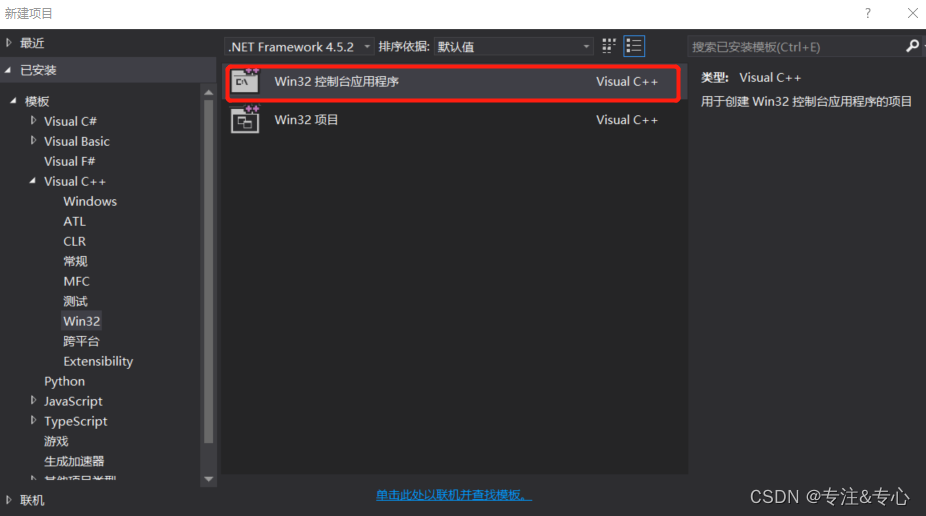
进入项目向导后,选择“下一步”,
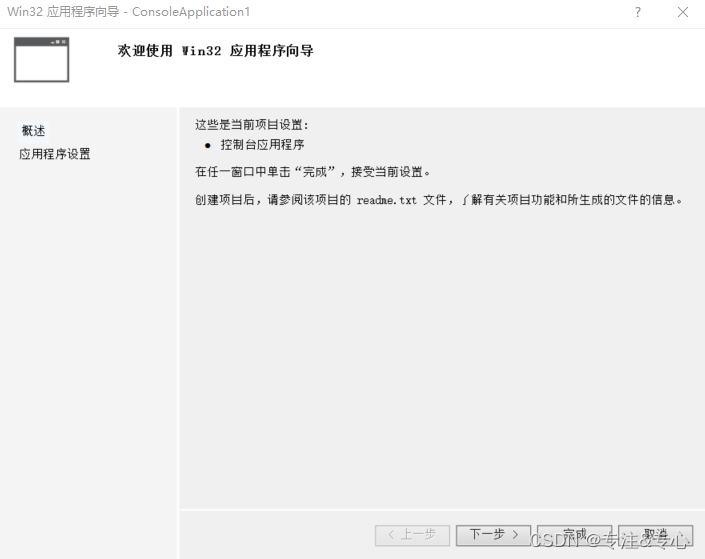
进行如下设置,完成建立。
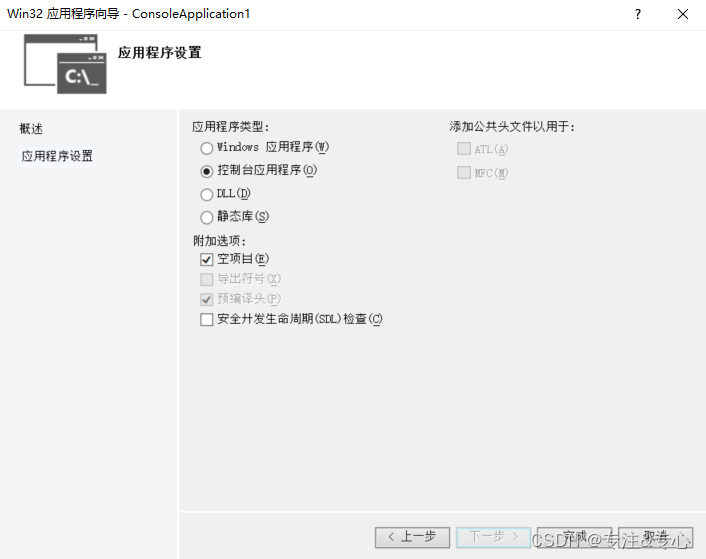
然后,右击“源文件”,添加C++文件新建项,
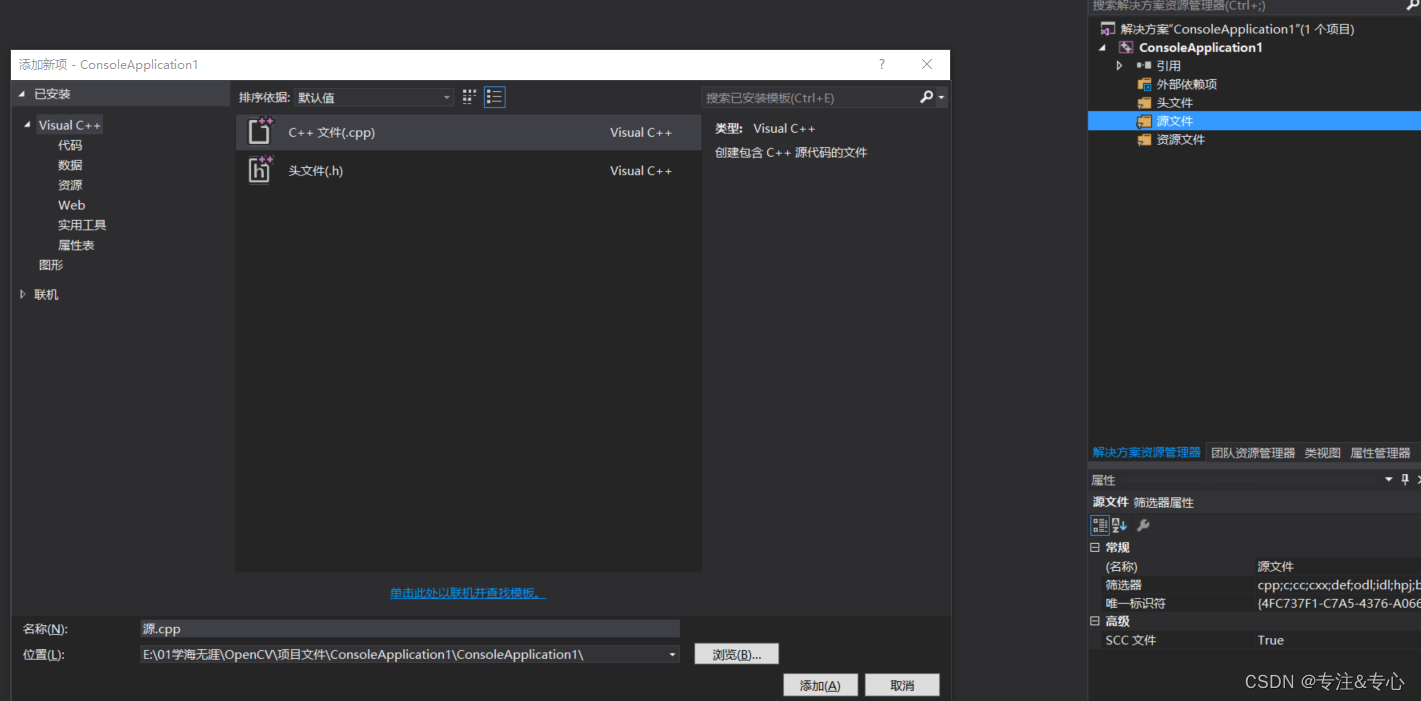
接下来,在属性管理器中右击“..x64.user”,选择“属性”,
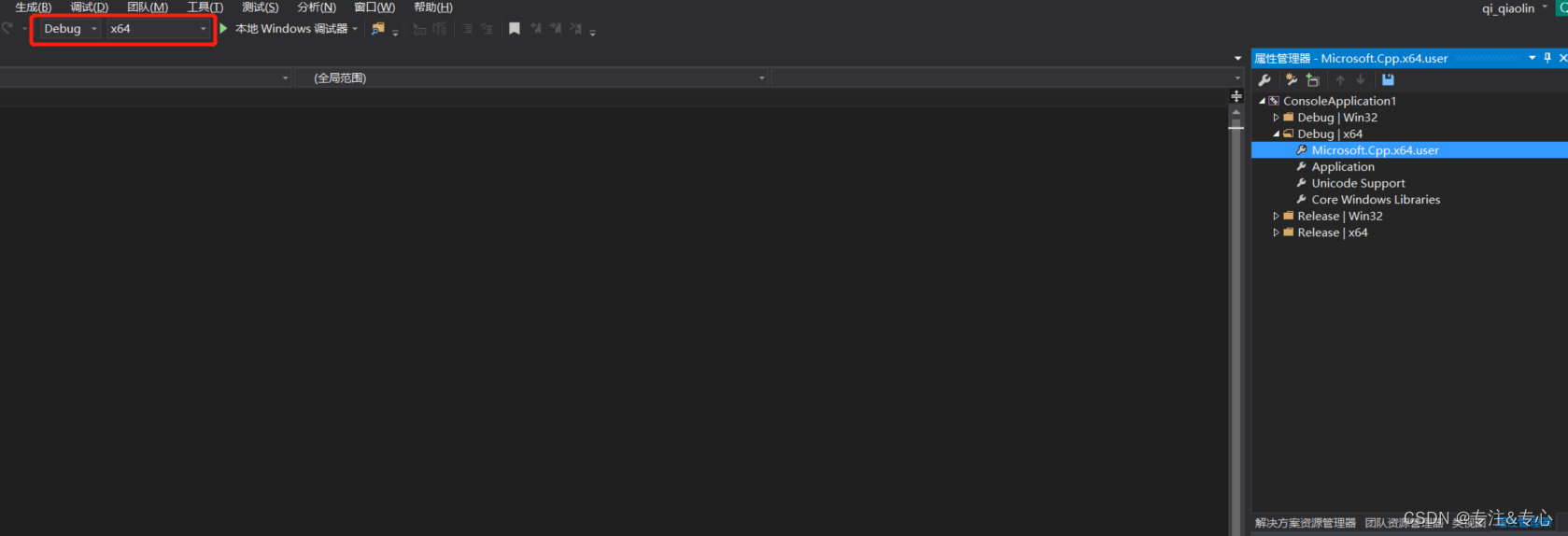
在属性页中,需要设置3项:
1) 包含目录:...\opencv\build\include 和 ...\opencv\build\include\opencv2
2) 库目录:...\opencv\build\x64\vc14\lib
3) 附加依赖项:opencv_world410d.lib
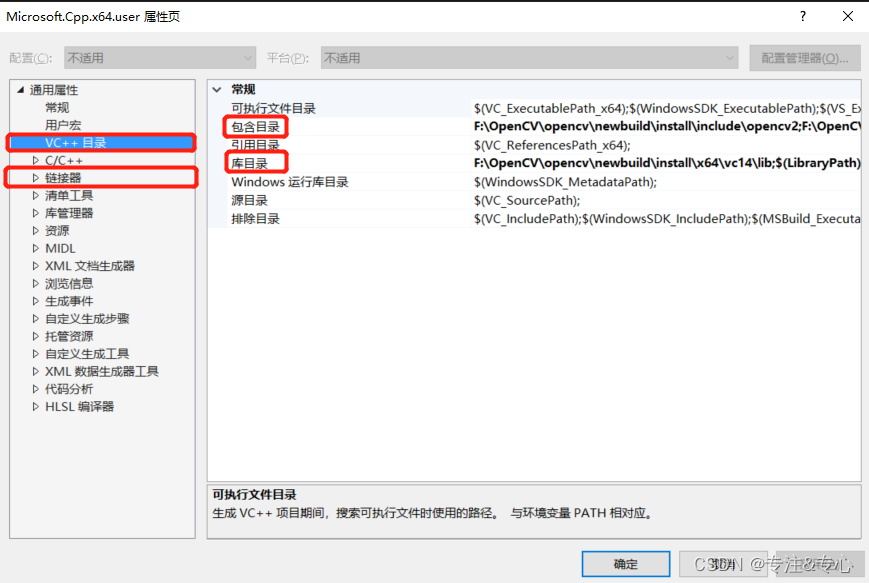
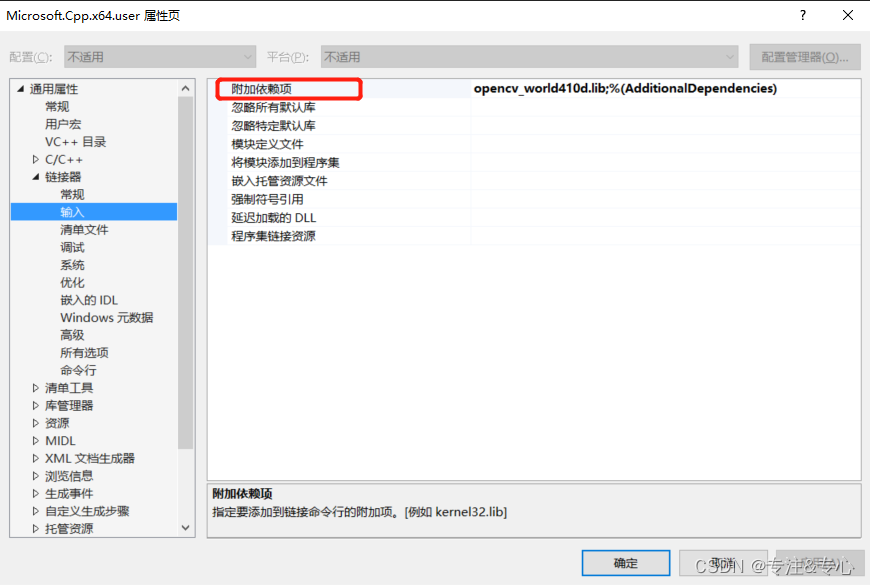
完成以上配置后,在之前建立的C++文件中输入如下代码进行测试,
#include <opencv2\opencv.hpp>
#include <iostream>
using namespace std;
using namespace cv;
int main(int argc, char ** argv)
{
Mat img;
img = imread("Lena.jpeg");
if (img.empty())
{
cout << "请确认文件名称是否正确" << endl;
return -1;
}
imshow("test", img);
waitKey(0);
return 0;
}显示图片则代表配置完成。